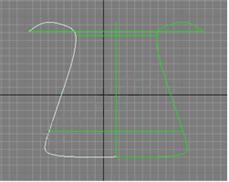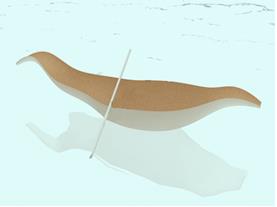Заглавная страница Избранные статьи Случайная статья Познавательные статьи Новые добавления Обратная связь FAQ Написать работу КАТЕГОРИИ: ТОП 10 на сайте Приготовление дезинфицирующих растворов различной концентрацииТехника нижней прямой подачи мяча. Франко-прусская война (причины и последствия) Организация работы процедурного кабинета Смысловое и механическое запоминание, их место и роль в усвоении знаний Коммуникативные барьеры и пути их преодоления Обработка изделий медицинского назначения многократного применения Образцы текста публицистического стиля Четыре типа изменения баланса Задачи с ответами для Всероссийской олимпиады по праву 
Мы поможем в написании ваших работ! ЗНАЕТЕ ЛИ ВЫ?
Влияние общества на человека
Приготовление дезинфицирующих растворов различной концентрации Практические работы по географии для 6 класса Организация работы процедурного кабинета Изменения в неживой природе осенью Уборка процедурного кабинета Сольфеджио. Все правила по сольфеджио Балочные системы. Определение реакций опор и моментов защемления |
Основные приёмы работы с NURBS кривыми и поверхностями.Содержание книги
Поиск на нашем сайте
Использование NURBS моделирования для создания трехмерных объектов в 3d studio max.
Цель работы: знакомство c принципами NURBS моделирования в программе 3d studio max.
Порядок выполнения
Основные приёмы работы с NURBS кривыми и поверхностями В 3d studio max для упрощения доступа к подобъекту можно использовать правую кнопку мыши. Щелкните на объекте NURBS правой кнопкой мыши и в контекстном меню выберите нужный тип подобъекта.
Работа с NURBS кривыми Если выбран подобъект типа Surface, то кривую можно перемещать, вращать, масштабировать, но нельзя менять ее форму при помощи управляющих вершин или точек, это делается на уровне подобъектов типа Curve CV или Point. Перейдя на уровень Curve CV или Point, вы можете: – добавлять точки; – вставлять точки, не меняя форму кривой (Refine); – для кривой типа CV можно вставить точку так, что произойдет подгонка кривой под новую точку (Insert); – удалять точки (Delete), можно использовать также клавишу <Delete>; – расширять кривую, т. е. продолжать ее с какого-либо края (Extend). Для того чтобы расширить кривую, выделите одну из двух конечных точек, она окажется в синем квадрате, не отпуская кнопку мыши, потяните ее; – соединять две точки в одну (Fuse). Чтобы проделать данную операцию, нажмите кнопку Fuse, выделите первую, а затем вторую точку.
Работа с NURBS поверхностями Работая с управляющими точками и вершинами поверхности, можно удалять, вставлять и уточнять сразу целый столбец или строку. Если удалить точку, будут удалены также строка и столбец, на пересечении которых лежала данная точка.
Рекомендации по созданию NURBS поверхностей Всегда назначайте двухсторонний материал, так как 3d studio max отрисовывает все поверхности, исходя из положения нормалей, a NURBS поверхности часто повернуты к наблюдателю своей «изнаночной» стороной, которая не видна. Если объект в любом случае виден одной стороной, которая не отрисовывается, переверните нормали (ищите в свитках флажок Flip Normals (Перевернуть нормали)).
NURBS поверхность вращения (LATHE) Инструмент вызывается нажатием кнопки
– Min – на отрицательной границе кривой; – Center – в центре кривой; – Мах – на положительной границе кривой.
Построение первой трехмерной сцены Создание объекта «шляпа фокусника» 1. Загрузите 3d studio max и начните новый файл сцены. 2. Создайте половинку сечения шляпы с помощью NURBS кривой (рис.1 - слева). 3. Выполните команду Lathe (Вращение). 4. Получилась шляпа (см. рис. 2).
Рисунок 1. Слева - изначальная кривая. Зеленым цветом - достроенная командой Lathe часть шляпы.
Рисунок 2. Шляпа.
Часть 4 NURBS поверхность поперечного лофтинга (U-LOFT). Использование NURBS моделирования для создания трехмерных объектов в 3d studio max.
Цель работы: знакомство c принципами NURBS моделирования в программе 3d studio max.
Порядок выполнения Данная работа заключается в последовательной реализации нижеследующего интерактивного диалога с системой 3d studio max.
NURBS поверхность поперечного лофтинга (U-LOFT) Инструмент активизируется кнопкой и создает поверхность на основе нескольких форм. – Стрелки в свитке U Loft Surface (Поверхность поперечного лофтинга) позволяют менять порядок расположения форм по пути лофта. – Флажок Reverse Curve (Повернуть кривую) позволяет изменить направление выбранной кривой, при этом, соответственно, изменится и характер лофта. – В режиме Sub-Object (Подобъекты) появляется возможность вставить форму в лофт, для этого выберите в списке форму, после которой требуется вставить новую форму, нажмите кнопку Insert (Вставить) и выберите в любом окне новую форму. – Кнопка Refine (Уточнить) позволяет ввести в форму лофта сечение. – Кнопка Remove (Удалить) удаляет форму из лофта. – Кнопка Edit Curve (Редактировать кривую) – возможно редактирование форм лофта. – Флажок Display Iso Curves (Показать Iso кривые) управляет показом изолиний, описывающих форму поверхности лофта.
Построение второй трехмерной сцены Создание объекта «каноэ»
Рисунок 1. Визуализированная модель каноэ.
Каноэ будет строиться по древней технологии создания кораблей. Сначала создадим каркас, это будут шпангоуты, расположенные по длине судна, а затем натянем на них обшивку (рис. 1). 1. Перезагрузите 3d studio max и начните новый файл сцены.
2. Создайте первый шпангоут. Для этого создайте обычную (не NURBS) окружность, затем перейдите на вкладку Modify (Изменить) и примените модификатор Edit Spline. Выберите уровень Segment (Сегменты) и удалите два верхних сегмента командой Delete (Удалить). Результат представлен на рис. 2. 3. Создайте несколько копий шпангоута и расположите их по длине каноэ, а затем выполните их масштабирование так, чтобы они соответствовали форме корпуса, как показано на рис. 3.
Рисунок 2. Создание шпангоута.
Рисунок 3. Шпангоуты.
4. Соедините все формы в одну, используя кнопку Attach (Присоединить) или Attach Multiple (Присоединить множество), в последнем случае нажмите кнопку All (Все) и затем (в любом случае) – кнопку ОК. 5. Теперь нажмите кнопку U-Loft (Поперечный лофтинг) и соедините все соседние кривые. Получится корпус каноэ. В процессе выполнения задания был создан NURBS лофт, отличие которого от обычного состоит в том, что не нужно использовать путь, а при создании лофта ориентируются на положение самих форм.
Часть 5 NURBS поверхность смещения (BLEND).
|
||||||
|
Последнее изменение этой страницы: 2016-04-26; просмотров: 445; Нарушение авторского права страницы; Мы поможем в написании вашей работы! infopedia.su Все материалы представленные на сайте исключительно с целью ознакомления читателями и не преследуют коммерческих целей или нарушение авторских прав. Обратная связь - 3.138.102.219 (0.01 с.) |

 направление которой совпадает с направлением локальных координат поверхности NURBS и указывается в группе Direction (Направление). В группе Align (Выравнивание) можно выбрать, где будет расположена ось вращения:
направление которой совпадает с направлением локальных координат поверхности NURBS и указывается в группе Direction (Направление). В группе Align (Выравнивание) можно выбрать, где будет расположена ось вращения: